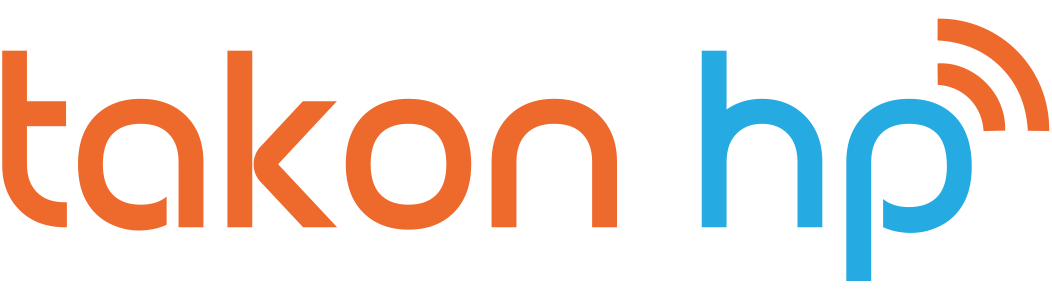Android dan iPhone memiliki banyak perbedaan, mulai dari sistem operasi, fitur, hingga tampilan berbeda. Karena itu, banyak pengguna kebingungan ketika ingin mengganti smartphone, mulai dari ketika akan memindahkan kontak ke HP baru atau ketika akan transfer file dari iPhone ke Android atau kebalikannya, saat akan memindahkan data Android ke iPhone.
Nah, dalam artikel ini akan dibahas tentang cara memindahkan data dari Android ke iPhone secara mudah dan cepat. Namun, sebelum memindahkan data, Anda sebaiknya melakukan hal-hal berikut ini.
Hal yang Perlu Dilakukan Sebelum Memindahkan Data Android ke iPhone

Ada 3 hal yang perlu dilakukan supaya data dapat dipindahkan dengan aman. Berikut penjelasannya.
1. Pastikan Data Sudah di-Backup
Backup merupakan proses pencadangan data di media penyimpanan lain dengan cara menyalinnya. Jika ingin melakukan backup data berupa foto, dokumen, dan file lainnya, bisa menggunakan Google Drive atau Dropbox. Anda juga dapat menyimpan data di komputer.
Untuk backup data kontak ponsel, aplikasi Easy Backup efektif digunakan. Kalau ingin backup data bookmark Google Chrome, mulailah dari mengunduh aplikasi terakhir di browser ini.
Kemudian, masuk ke akun Gmail-mu supaya keluar profil user Chrome. Langkah berikutnya, carilah menu “Settings”, lalu klik fitur “Sync and Google Services”.
Selain itu, Anda bisa melakukan backup chat WhatsApp melalui aplikasinya langsung. Nantinya, sistem melakukan backup data WhatsApp ke aplikasi Google Drive.
2. Gunakan Jaringan Wi-Fi yang Stabil
Sebelum melakukan pencadangan data, pastikan smartphone Android maupun iPhone terhubung dengan jaringan Wi-Fi yang stabil. Koneksi internet stabil penting untuk mencegah data tertinggal ketika memindahkan dari Android ke iPhone.
3. Pastikan Kapasitas Baterai Minimal 75%
Agar proses pemindahan data tidak terganggu, Anda harus memastikan daya baterai masing-masing smartphone minimal 75%. Jika kurang dari persentase tersebut, hubungkan kedua perangkat ke sumber daya saat proses pemindahan. Untuk menjaga agar baterai tetap minimal 75%, Anda juga dapat menerapkan cara-cara untuk menghemat baterai HP Anda.
Cara Memindahkan Data Internal Android ke iPhone

Setelah memastikan kesiapan smartphone, Anda bisa menerapkan cara pindahkan data Android ke iPhone berikut ini.
1. Menggunakan Aplikasi Move to iOS
Menggunakan aplikasi Move to iOS merupakan cara tercepat dan termudah dalam memindahkan data karena sudah terinstal di iPhone. Jadi, Anda tinggal mengunduh aplikasi serupa di Android melalui Play Store.
Jika aplikasi Move to iOS sudah tersedia di kedua ponsel, berikut ini langkah-langkah yang harus dilakukan.
- Hidupkan iPhone, kemudian pakai iOS Setup Assistant. Jika halaman itu tidak muncul, Anda perlu meriset iPhone ke versi pabrik.
- Langkah kedua, pilihlah “Move Data from Android”, lalu ikuti semua tahapan.
- Selanjutnya, buka aplikasi “Move to iOS” pada Android dan ikuti langkah setup-nya.
- Tunggu kode verifikasi masuk ke iPhone, kemudian masukkan kodenya di smartphone Android.
- Selanjutnya, gabung ke sambungan Wi-Fi, lalu pilih data yang ingin dipindahkan pada smartphone Android untuk memulai transfer.
Durasi pemindahan data dari iPhone ke Android tergantung pada jumlah data di ponsel tersebut. Supaya lancar, pastikan loading bar di iPhone selesai. Selain itu, tempatkan smartphone Android berdekatan dengan iPhone.
2. Menggunakan Aplikasi Google Drive
Apakah iPhone Anda sudah terlanjur di-setup sehingga tidak ingin melakukan factory reset? Tenang saja, Anda bisa memindahkan data menggunakan aplikasi Google Drive.
Caranya, masuklah ke akun Gmail Anda di iPhone’s Settings. Setelah data akun sinkron, impor semua ke iPhone. Selain itu, Anda bisa memindahkan data dari Google Drive ke iPhone secara manual dengan mengunduhnya.
3. Menggunakan Aplikasi AnyTrans
Supaya bisa mengakses aplikasi AnyTrans, Anda perlu mengunduhnya ke komputer. Setelah itu, sambungkan smartphone Android dan iPhone ke aplikasi AnyTrans dengan kabel data.
Untuk mulai memindahkan, pilihlah “Source Device” (Android). Kemudian, klik “Target Device” atau perangkat yang menjadi sumber penyimpanan data baru. Terakhir, pilihlah data yang ingin dipindahkan.
Demikian ulasan seputar cara pindahkan data Android ke iPhone. Semoga bermanfaat!